Vraag jij je ook af wat het beste fotobewerkingsprogramma is? In dit artikel gaan wij aanvullende uitleg geven over een aantal populaire fotobewerkingsprogramma’s inclusief de voor- en nadelen van deze fotobewerkingssoftware. . In dit artikel lees je meer over Adobe Lightroom, Photoshop CC (of CS), Photoshop Elements en Capture One. Ook besteden we aandacht aan een aantal opkomende fotobewerkingsprogramma’s die dus steeds populairder worden zoals Luminar en Afinity Photo. Of je nu een beginnende fotograaf bent of een ervaren professional, na het lezen van dit artikel weet je precies welk programma het beste aansluit bij jouw behoeften en werkwijze.
Dit artikel is voor het laatst bijgewerkt op januari 2025
Inhoud van dit artikel:
- Adobe Photoshop
- Adobe Lightroom
- Photoshop Elements
- ON1 Photo RAW
- Google Photos
- Luminar Neo
- Affinity Photo
- Capture One 22
- Fotobewerkingsprogramma’s vergelijken
- Welk fotobewerkingsprogramma gebruik jij?
Fotobewerkingsprogramma Adobe Photoshop
Adobe Photoshop (voorheen bekend als Adobe Photoshop CS of Adobe Photoshop CC) is een van de meest krachtige en uitgebreide fotobewerkingsprogramma’s op de markt. De mogelijkheden zijn vrijwel onbeperkt, en als fotograaf kun je er alles mee doen wat je je kunt voorstellen. Echter, Photoshop is niet alleen ontworpen voor fotografen, maar ook voor designers. Hierdoor bevat het tal van functies die voor fotografen minder relevant zijn, wat het programma complex kan maken.
Dit brengt meteen een uitdaging met zich mee: Photoshop biedt zóveel mogelijkheden dat het een flinke investering in tijd vraagt om de software goed onder de knie te krijgen. Als je op zoek bent naar een programma waarmee je volledige creatieve controle hebt en elke foto kunt transformeren zoals jij dat wilt, is Adobe Photoshop echter een uitstekende keuze.
Mijn ervaring met Photoshop
Ik weet nog goed hoe overweldigend mijn eerste kennismaking met Photoshop was. Ik opende het programma, werd begroet door een leeg scherm en een wirwar van menu-items en opties. Waar begin je? Zonder begeleiding kan het een behoorlijke uitdaging zijn. Een goede cursus, specifiek gericht op Adobe Photoshop voor fotografen, kan je helpen om snel de belangrijkste functies onder de knie te krijgen.
Voordelen en Nadelen van Photoshop
Het grootste voordeel van Adobe Photoshop is zonder twijfel de enorme veelzijdigheid. Je kunt er werkelijk alles mee bewerken, van kleine aanpassingen tot complete transformaties. Het nadeel is dat de leercurve steil is, en het in het begin niet altijd duidelijk is hoe je bepaalde functies gebruikt om je foto’s te verbeteren. Daarnaast is Photoshop geen goedkope optie.
Vroeger moest je eenmalig ongeveer €1.000 betalen voor het professionele pakket. Tegenwoordig werkt Adobe met een abonnementsmodel. Voor €39,64 per maand (inclusief BTW) krijg je toegang tot alle mogelijkheden van Adobe Photoshop. Vind je dit te duur of zoek je een eenvoudiger alternatief? Lees dan verder, want er zijn andere opties die misschien beter bij jouw wensen passen.
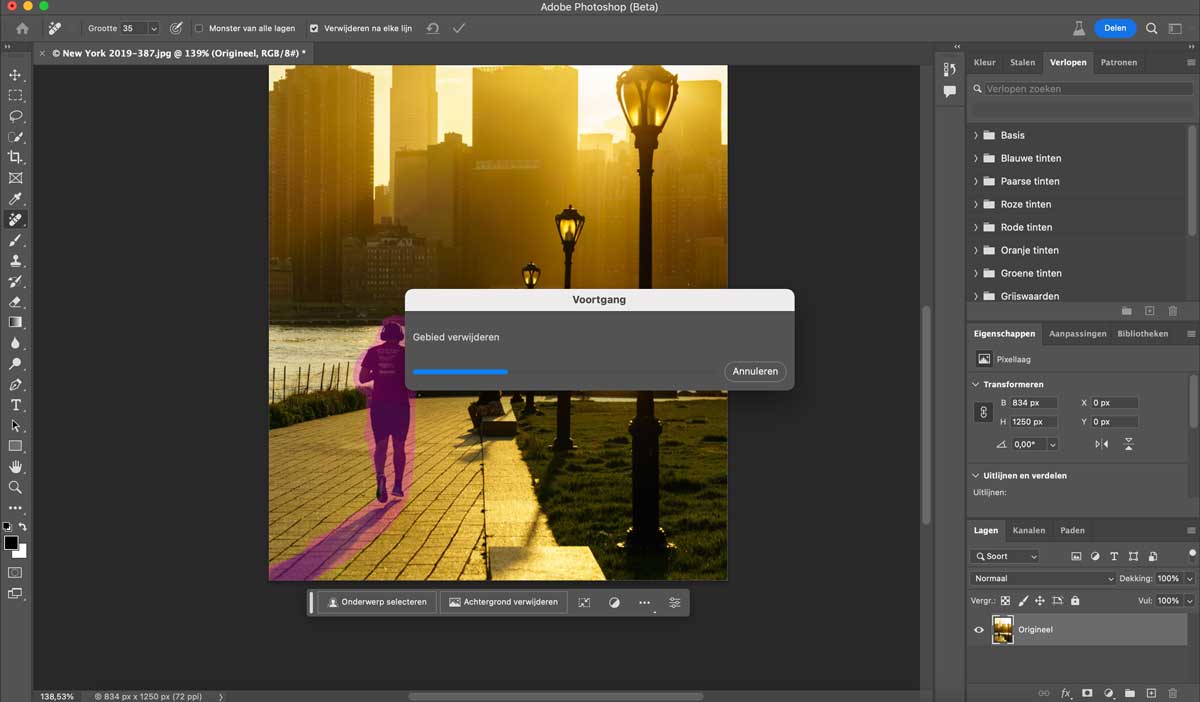
Fotobewerkingsprogramma Adobe Lightroom
Adobe Lightroom is de afgelopen jaren enorm populair geworden bij zowel professionele fotografen als enthousiaste amateurs. Het programma is speciaal ontwikkeld voor fotografen en biedt een gebruiksvriendelijke omgeving waarin het bewerken en beheren van foto’s snel en efficiënt verloopt. Dankzij de talloze handige opties is Lightroom een onmisbare tool voor iedereen die zijn fotobewerking naar een hoger niveau wil tillen.
Een van de grootste voordelen van Lightroom is de bibliotheekmodule. Hiermee kun je je foto’s op een overzichtelijke manier beheren en organiseren. Door gebruik te maken van trefwoorden, collecties en metadata kun je binnen enkele seconden een specifieke foto terugvinden, zelfs als je niet meer weet in welke map deze stond. Dit bespaart enorm veel tijd, vooral wanneer je met grote fotobibliotheken werkt. Lightroom biedt de flexibiliteit om je foto’s lokaal op een harde schijf op te slaan of gebruik te maken van 1 TB cloudopslag, die is inbegrepen bij het Lightroom-abonnement. Hierdoor kun je overal en altijd bij je foto’s.
De ontwikkelmodule is het hart van Adobe Lightroom. Hier vind je uitgebreide bewerkingsmogelijkheden, van het aanpassen van belichting en contrast tot het verfijnen van kleuren en details. Wat Lightroom zo fijn maakt, is de overzichtelijke interface. Alle schuifbalkjes waarmee je je foto’s kunt aanpassen staan onder elkaar, zonder dat je verborgen menu’s hoeft te openen. Dit maakt het programma toegankelijk en intuïtief, zelfs voor beginners.
Hoewel er enige tijdsinvestering nodig is om het programma volledig onder de knie te krijgen, is Lightroom eenvoudiger te leren dan Adobe Photoshop CC. Met een goede cursus kun je snel ontdekken hoe je het maximale uit je foto’s haalt.
Met een abonnement op Adobe Lightroom, dat €14,74 per maand kost (inclusief btw), krijg je toegang tot zowel Lightroom als Photoshop CC. Een groot voordeel van het abonnementsmodel is dat je altijd gebruikmaakt van de nieuwste functies, dankzij de regelmatige updates van Adobe.
Nadelen
Hoewel Lightroom krachtige tools biedt voor fotobewerking, heeft het ook enkele beperkingen. Het programma is vooral gericht op het verbeteren van foto’s op het gebied van belichting, kleur en scherpte. Creatieve functies zoals het toevoegen van tekst, frames of grafische elementen ontbreken. Gelukkig kun je Lightroom eenvoudig uitbreiden met andere programma’s, zoals Photoshop of Luminar, om deze creatieve mogelijkheden te benutten.
Conclusie
Adobe Lightroom is een veelzijdig en gebruiksvriendelijk programma dat speciaal is ontworpen voor fotografen. Het biedt krachtige fotobewerkingstools en een efficiënte manier om je foto’s te organiseren. Ondanks de paar beperkingen is het een uitstekende keuze voor zowel beginners als professionals die hun fotobewerking naar een hoger niveau willen tillen.
Naast onze online cursus Adobe Lightroom organiseren wij ook regelmatig een cursus op locatie:

Fotobewerkingsprogramma ON1 Photo RAW
ON1 Photo RAW is ook een relatief nieuw fotobewerkingsprogramma. Voorheen bekend als ON1 Photo en was eerst enkel als Photoshop en Lightroom Plug-in te gebruiken. Sinds enkele jaren is het fotobewerkingsprogramma ook als stand-alone programma te gebruiken. ON1 Photo RAW is een mix tussen Lightroom en Photoshop. Zo heeft het programma de mogelijkheid om een bibliotheek bij te houden, in lagen te werken en te knippen en plakken in foto’s. Een groot voordeel van ON1 Photo RAW is dat je niet langer meer foto’s hoeft te importeren, maar deze rechtstreeks vanuit de originele locatie kunt bewerken.
Qua mogelijkheden biedt ON1 Photo RAW een ruim aanbod aan mogelijkheden aan, zoals focus-stacking, panorama stitching en exposure bracketing. ON1 is het perfecte programma voor de fotograaf die zich graag dieper in fotobewerking wilt verdiepen en graag alles in één programma wilt hebben.
Verder is ON1 Photo RAW voor een eenmalige prijs aan te schaffen voor slechts €110,93 en €88,74 voor oudere ON1 Photo gebruikers. Een voordeel is dat je niet gebonden bent aan een lidmaatschap. Houd de website goed in de gaten, want regelmatig zijn er leuke kortingsacties of proefperiodes. Met de kortingscode DEROOIJ20 ontvang je 20% korting via deze link.
Fotobewerkingsprogramma Google Photos
Google Photo’s is een navolger van Picasa. Veel beginnende fotografen gebruikten voorheen Picasa om hun foto’s te bewerken. Evenals Google photo’s was Picasa een programma van Google. Echter heeft Google ervoor gekozen om te stoppen met Picasa. Was je Picasa gebruiker en ben je benjeuwd wat er met je oude Picasa fotos gebeurd? Google slaat je oude foto’s automatisch op in Google Photos. Via Google Photos is het mogelijk om gratis foto’s op te slaan op je persoonlijke Google Account. De fotokwaliteit wordt dan wel aangepast, maar is nog mooi scherp voor op het beeldscherm. Wil je jouw foto’s bewerken en daarna groot uitprinten? Dan is het altijd nog mogelijk om voor betaalde opslag te kiezen. Google Photos is te raadplegen via de computer, tablet en smartphone. Dat maakt Google Photos een erg handige plek om (automatisch) je fotobibliotheek in op te slaan. Aan de hand van gezichtsherkenning en object herkenning kun je overigens ook heel snel foto’s terugvinden.
Foto’s bewerken met Google Photos
Via Google Photos kun je dus gratis heel veel foto’s opslaan én plaatselijk bewerken, ordenen en delen met anderen. Welke bewerkingen kun je allemaal doen met Google Photo’s? Qua bewerkingen gaat het echt om de basisbewerkingen, zoals belichting en het bijsnijden van de foto. Dat is natuurlijk erg handig als je hier veel gebruik van maakt. Ook heeft google enkele kant en klare filters, waarmee je leuke effecten (waaronder zwart-wit) direct toe kunt passen op je foto’s. Kortom, ben je op zoek naar een plek voor al je foto’s die de mogelijkheid biedt om enkele basisbewerkingen te doen? Dan is Google Photos zeker een aanrader.
Fotobewerkingsprogramma Luminar Neo
Luminar Neo is het nieuwste fotobewerkingsprogramma gemaakt door Skylum (voorheen Macphun) en is beschikbaar voor Mac en Windows. Skylum is ook bekend van fotobewerkingsprogramma’s Luminar 4, Aurora HDR en LuminarAI.
Een belangrijk verschil dat Luminar Neo heeft ten opzichte van LuminarAI is dat het weer mogelijk is om met lagen te werken. Daarnaast werkt Luminar Neo een stuk sneller dan zijn voorganger. Natuurlijk zijn er ook nieuwe functies bijgekomen. Zo beschikt Luminar Neo over Relight AI. Daarmee is het mogelijk om gedeeltes van de foto aan te passen. Bijvoorbeeld het bewerken van de lucht, zonder het landschap aan te tasten. Verder is het in Luminar Neo nog makkelijker om stroomkabels en (sensor)stofjes te verwijderen uit de foto. Daarnaast is het in Luminar Neo mogelijk om gemakkelijk de achtergrond te verwijderen. Handig wanneer je in lagen wilt werken met bijvoorbeeld portretfoto’s. En als deze extra opties nog niet genoeg zijn is het ook nog mogelijk om in Luminar Neo jouw eigen foto catalogus bij te houden. Na de update van juli 2022 is het in Luminar Neo optioneel om de HDR Merge functie toe te voegen aan het fotobewerkingsprogramma voor €49,-.
Maak je ook gebruik van de Adobe Creative Cloud? Dan kun je Luminar Neo ook als Adobe Lightroom en Adobe Photoshop extensie gebruiken. Dat is handig, wanneer je specifieke Luminar filters mooi vindt of een aantal bewerkingen liever in Luminar wilt uitvoeren. Doordat de programma’s nauw samenwerken heb je alle bewerkingsmogelijkheden binnen handbereik.
Luminar Neo kun je aanschaffen voor een eenmalig bedrag met levenslange toegang of op abonnementsbasis (maand- of jaarabonnenent). Dit geeft je dus alle flexibiliteit. Aangezien de prijs afhangt van welke optie je kiest, maar ook afhangt of je in het verleden al een oudere Luminar versie gekocht hebt, raden wij aan onze Luminar Neo pagina te bezoeken voor meer informatie over de prijzen.
Exclusieve korting met code: MDR-NEO voor €10,- korting op Luminar Neo.
De korting werkt alleen als je via deze pagina naar de Luminar website gaat en is alleen geldig op het jaarabonnement of de eenmalige betaling met levenslange toegang.
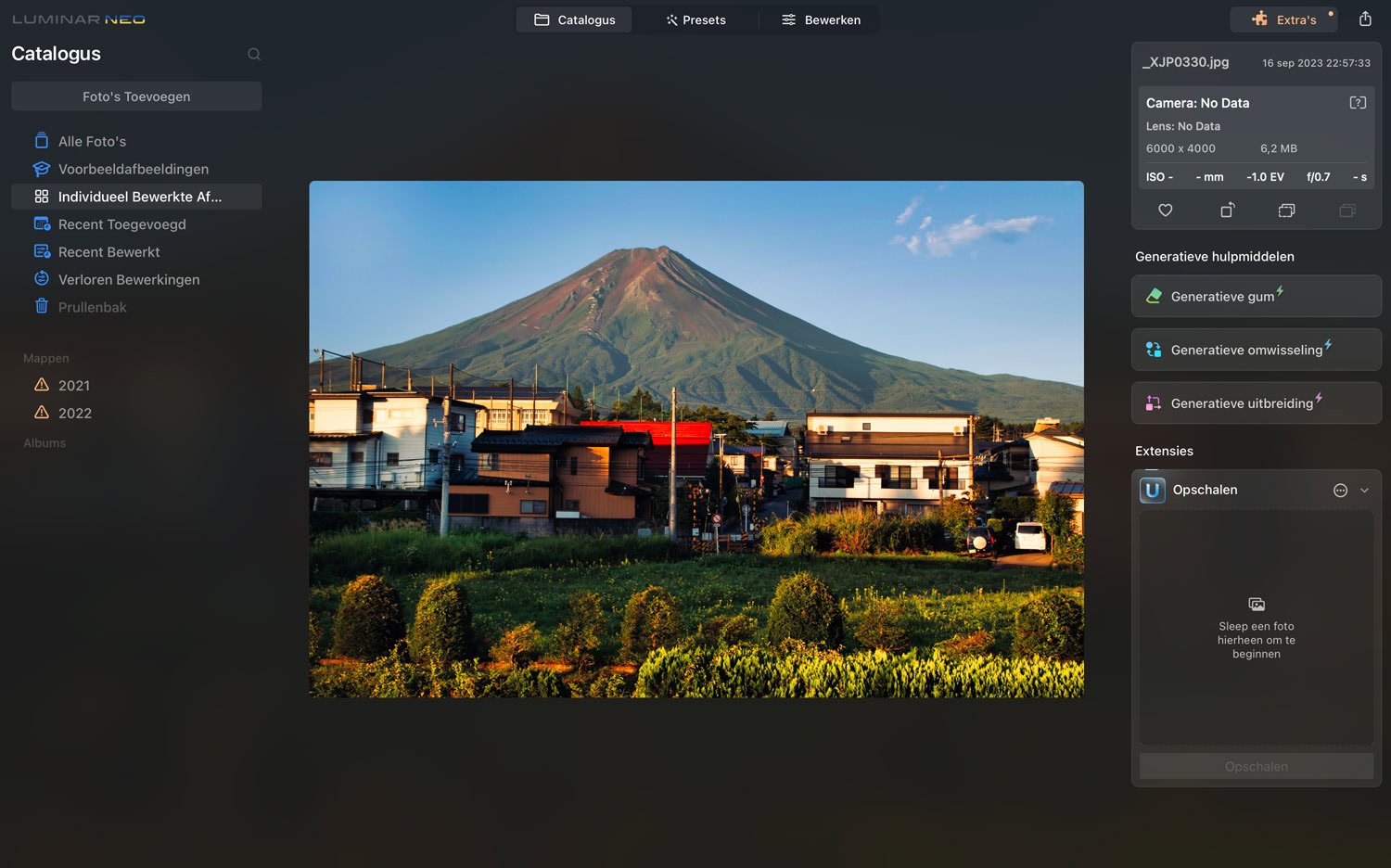
Fotobewerkingsprogramma Affinity Photo
Affinity Photo is ook een van de nieuwkomers die positief ontvangen wordt. De interface van Affinity Photo ziet er relatief eenvoudig uit waardoor het toepassen van basis fotobewerkingen geen probleem zal zijn. Naast de RAW bewerkingen kan je ook in dit programma werken met lagen, selecties maken van onderwerpen en deze vervolgens in andere foto’s toevoegen. Wat dat betreft geeft Affinity Photo je de creatieve vrijheid die je in Photoshop Elements en Photoshop CC ook hebt.
Een nadeel van Affinity Photo is dat ook hier de fotobeheer functies ontbreken. Je moet foto’s dus beheren via een programma zoals Adobe Lightroom of via de Windows Verkenner / Finder. Dit laatste heeft heel veel nadelen, want het snel opzoeken van een specifieke foto is op die manier bijna niet mogelijk als je tienduizenden foto’s hebt.
Ook voor Affinity Photo betaal je maar eenmalig een bedrag. De kosten zijn slechts 74,99 euro.
Fotobewerkingsprogramma Capture One 22
Capture One is een fotobewerkingsprogramma die is ontwikkeld door het Deense bedrijf Phase One. Naast de digitale camera’s van Phase One hebben zij ook hun eigen bewerkingssoftware. Ook bieden zij speciale versies van Capture One aan voor Sony, Fujifilm en Nikon camera’s. De RAW-bestanden worden in die versies optimaal uitgelezen. Capture One onderscheid zich van vele andere programma’s door de snelle tether-functie, beter bekend onder de term ‘Tethered Photography’. Dit biedt de gebruiker de mogelijkheid om de camera met een computer te verbinden, waarbij de foto’s direct op de computer te zien zijn. Vaak wordt dit gebruikt door studiofotografen in de fashion industrie. Capture One is verder door de vele professionele mogelijkheden een misschien wel professionelere tegenhanger van Lightroom. Verder is dit programma ook beschikbaar voor op de tablet of smartphone. Daarbij heb je natuurlijk wel minder uitgebreide functies.
Capture One is zowel los als in abonnementsvorm aan te schaffen. De prijzen liegen er niet om, want voor dit mooi complete fotoprogramma moet je aardig diep in de buidel tasten. Los betaal je voor Capture One 229 euro (voor de Fujifilm, Sony of Nikon versie) en 349 euro voor de algemene versie. Met het abonnement zijn die tarieven respectievelijk 18 euro per maand voor het pro abonnement en 49 euro voor de studio versie. Ongeacht waar je voor kiest, kun je de software installeren op twee computers/laptops.
Fotobewerkingsprogramma’s vergelijken
Hieronder vind je een aantal eigenschappen die veel fotografen belangrijk vinden bij het gebruik van een fotobewerkingsprogramma.
✔ = Aanwezig en werkt goed
➖ = Aanwezig maar met beperkte mogelijkheden
✘ = Niet aanwezig
| Adobe Lightroom Classic | Adobe Lightroom (cloud) | Adobe Photoshop | Photoshop Elements | Luminar Neo | Affinity Photo | ON1 Photo RAW | Capture One Pro | |
|---|---|---|---|---|---|---|---|---|
| RAW bewerkingen | ✔ | ✔ | ✔ | ✔ | ✔ | ✔ | ✔ | ✔ |
| HDR samenvoegen | ✔ | ✔ | ✔ | ✔ | ✔ (extensie) | ✔ | ✔ | ✔ |
| Panorama samenvoegen | ✔ | ✔ | ✔ | ➖ | ✔ (extensie) | ✔ | ✔ | ✔ |
| Goed retoucheren | ➖ | ➖ | ✔ | ✔ | ✔ | ✔ | ✔ | ✔ |
| Fotobeheer functie | ✔ | ✔ | ✔ (Bridge) | ✔ | ✔ | ✘ | ✔ | ✔ |
| Werken met lagen | ✘ | ✘ | ✔ | ✔ | ✔ | ✔ | ➖ | ✔ |
| Presets / filters | ✔ | ✔ | ✔ | ➖ | ✔ | ✔ | ✔ | ✔ |
| Nederlandstalig | ✔ | ✔ | ✔ | ✔ (Windows) ✘ (Mac) | ✔ | ✘ | ✔ | ✔ |
Welk fotobewerkingsprogramma moet jij kiezen?
Het fotobewerkingsprogramma dat jij moet kiezen hangt heel erg af van je budget en wat je met fotobewerking wilt bereiken. Als je geen problemen hebt om 12,09 euro per maand te betalen voor een fotobewerkingsprogramma dan zou ik zeker adviseren om het abonnement voor fotografen te nemen bij Adobe. Het lidmaatschap duurt minimaal 1 jaar, daarna is het per maand opzegbaar. Indien je dit teveel geld vindt en jij hoofdzakelijk je foto’s mooier wilt maken dan zou Luminar de beste keuze zijn. Als jij meer creatieve opties wilt hebben kom je uit bij Affinity Photo. Adobe heeft lang de leiding gehad in de wereld van de fotobewerking, maar ik sluit niet uit dat Luminar en Affinity Photo verder blijven groeien.
Welk fotobewerkingsprogramma gebruik jij?
Misschien ben jij al met fotobewerking begonnen of heb jij naar aanleiding van dit artikel een keuze kunnen maken. Ik ben benieuwd welk fotobewerkingsprogramma jij gebruikt (of gaat gebruiken). Laat het weten door te reageren op dit bericht.
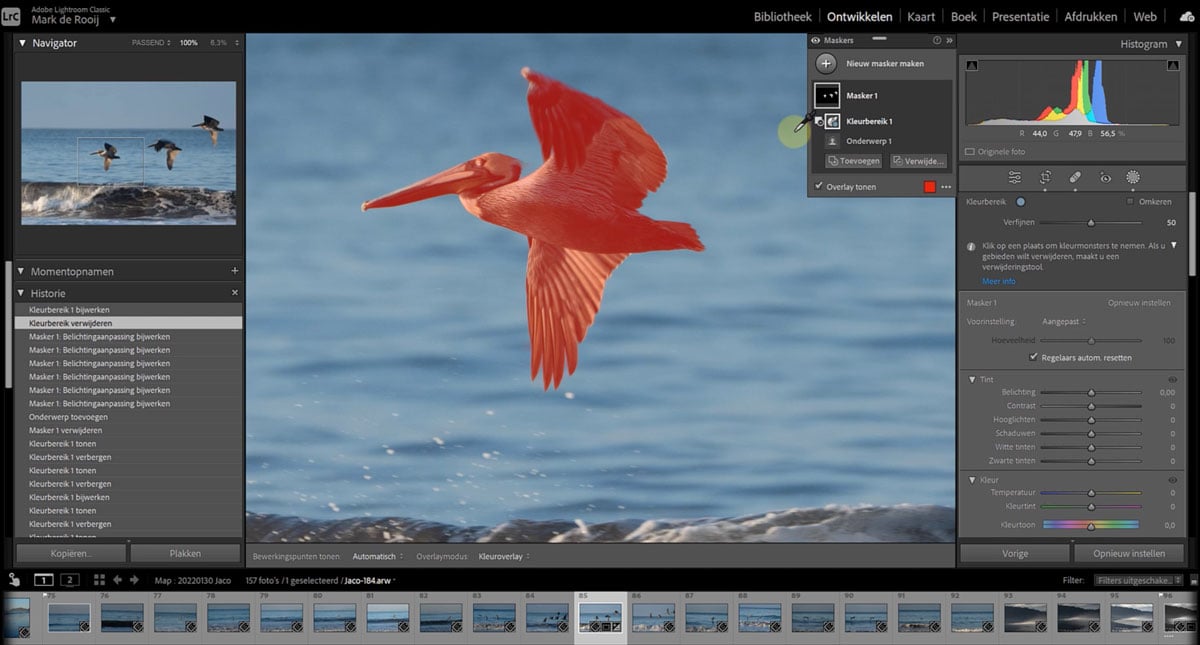
Photoshop Elements
Adobe Photoshop Elements is een gebruiksvriendelijke versie van het populaire Photoshop-programma, speciaal ontworpen voor hobbyfotografen en beginnende bewerkers. Het biedt een perfecte balans tussen krachtige tools en eenvoud, waardoor je zonder uitgebreide technische kennis prachtige resultaten kunt bereiken. Of je nu je foto’s wilt verbeteren, leuke creaties wilt maken of herinneringen wilt delen, Photoshop Elements is een uitstekende keuze.
Een van de grootste voordelen van Photoshop Elements is de toegankelijke interface. Het programma biedt drie bewerkingsmodi: Snel, Geleid en Expert. Hierdoor kun je kiezen hoe diep je in de bewerkingsmogelijkheden wilt duiken. Deze gestructureerde opzet maakt Photoshop Elements geschikt voor alle niveaus, van beginners tot gevorderden.
Photoshop Elements biedt een breed scala aan functies die ontworpen zijn om fotobewerking leuk en eenvoudig te maken:
- Automatische verbeteringen: Met behulp van Adobe Sensei AI-technologie kun je met één klik belichting, kleuren en details optimaliseren.
- Creatieve effecten: Voeg artistieke filters, overlays en tekst toe om je foto’s een unieke uitstraling te geven.
- Retoucheertools: Verwijder ongewenste elementen, herstel oude foto’s of maak huid gladder met eenvoudige maar krachtige tools.
- Fotocollages en diavoorstellingen: Maak leuke creaties zoals gepersonaliseerde collages, kaarten en video’s om je herinneringen op een bijzondere manier te delen.
Hoewel Photoshop Elements geen directe mobiele app heeft zoals Lightroom, kun je wel gebruikmaken van de Adobe Photoshop Express-app om onderweg snelle bewerkingen uit te voeren. Voor meer geavanceerde projecten kun je je werk vervolgens synchroniseren met je computer.
Photoshop Elements is krachtig, maar mist sommige geavanceerde functies van Photoshop, zoals uitgebreide lagenbewerking en professionele tools voor complexe fotomanipulaties. Voor professionele fotografen of grafische ontwerpers kan dit een beperking zijn.
Adobe Photoshop Elements is een geweldige keuze voor hobbyfotografen, gezinnen en iedereen die eenvoudige maar krachtige fotobewerking wil zonder een steile leercurve. Het biedt een breed scala aan creatieve mogelijkheden, terwijl het toegankelijk en betaalbaar blijft, namelijk €100,65 voor drie jaar.

Fotobewerkingsprogramma ON1 Photo RAW
ON1 Photo RAW is ook een relatief nieuw fotobewerkingsprogramma. Voorheen bekend als ON1 Photo en was eerst enkel als Photoshop en Lightroom Plug-in te gebruiken. Sinds enkele jaren is het fotobewerkingsprogramma ook als stand-alone programma te gebruiken. ON1 Photo RAW is een mix tussen Lightroom en Photoshop. Zo heeft het programma de mogelijkheid om een bibliotheek bij te houden, in lagen te werken en te knippen en plakken in foto’s. Een groot voordeel van ON1 Photo RAW is dat je niet langer meer foto’s hoeft te importeren, maar deze rechtstreeks vanuit de originele locatie kunt bewerken.
Qua mogelijkheden biedt ON1 Photo RAW een ruim aanbod aan mogelijkheden aan, zoals focus-stacking, panorama stitching en exposure bracketing. ON1 is het perfecte programma voor de fotograaf die zich graag dieper in fotobewerking wilt verdiepen en graag alles in één programma wilt hebben.
Verder is ON1 Photo RAW voor een eenmalige prijs aan te schaffen voor slechts €110,93 en €88,74 voor oudere ON1 Photo gebruikers. Een voordeel is dat je niet gebonden bent aan een lidmaatschap. Houd de website goed in de gaten, want regelmatig zijn er leuke kortingsacties of proefperiodes. Met de kortingscode DEROOIJ20 ontvang je 20% korting via deze link.
Fotobewerkingsprogramma Google Photos
Google Photo’s is een navolger van Picasa. Veel beginnende fotografen gebruikten voorheen Picasa om hun foto’s te bewerken. Evenals Google photo’s was Picasa een programma van Google. Echter heeft Google ervoor gekozen om te stoppen met Picasa. Was je Picasa gebruiker en ben je benjeuwd wat er met je oude Picasa fotos gebeurd? Google slaat je oude foto’s automatisch op in Google Photos. Via Google Photos is het mogelijk om gratis foto’s op te slaan op je persoonlijke Google Account. De fotokwaliteit wordt dan wel aangepast, maar is nog mooi scherp voor op het beeldscherm. Wil je jouw foto’s bewerken en daarna groot uitprinten? Dan is het altijd nog mogelijk om voor betaalde opslag te kiezen. Google Photos is te raadplegen via de computer, tablet en smartphone. Dat maakt Google Photos een erg handige plek om (automatisch) je fotobibliotheek in op te slaan. Aan de hand van gezichtsherkenning en object herkenning kun je overigens ook heel snel foto’s terugvinden.
Foto’s bewerken met Google Photos
Via Google Photos kun je dus gratis heel veel foto’s opslaan én plaatselijk bewerken, ordenen en delen met anderen. Welke bewerkingen kun je allemaal doen met Google Photo’s? Qua bewerkingen gaat het echt om de basisbewerkingen, zoals belichting en het bijsnijden van de foto. Dat is natuurlijk erg handig als je hier veel gebruik van maakt. Ook heeft google enkele kant en klare filters, waarmee je leuke effecten (waaronder zwart-wit) direct toe kunt passen op je foto’s. Kortom, ben je op zoek naar een plek voor al je foto’s die de mogelijkheid biedt om enkele basisbewerkingen te doen? Dan is Google Photos zeker een aanrader.
Fotobewerkingsprogramma Luminar Neo
Luminar Neo is het nieuwste fotobewerkingsprogramma gemaakt door Skylum (voorheen Macphun) en is beschikbaar voor Mac en Windows. Skylum is ook bekend van fotobewerkingsprogramma’s Luminar 4, Aurora HDR en LuminarAI.
Een belangrijk verschil dat Luminar Neo heeft ten opzichte van LuminarAI is dat het weer mogelijk is om met lagen te werken. Daarnaast werkt Luminar Neo een stuk sneller dan zijn voorganger. Natuurlijk zijn er ook nieuwe functies bijgekomen. Zo beschikt Luminar Neo over Relight AI. Daarmee is het mogelijk om gedeeltes van de foto aan te passen. Bijvoorbeeld het bewerken van de lucht, zonder het landschap aan te tasten. Verder is het in Luminar Neo nog makkelijker om stroomkabels en (sensor)stofjes te verwijderen uit de foto. Daarnaast is het in Luminar Neo mogelijk om gemakkelijk de achtergrond te verwijderen. Handig wanneer je in lagen wilt werken met bijvoorbeeld portretfoto’s. En als deze extra opties nog niet genoeg zijn is het ook nog mogelijk om in Luminar Neo jouw eigen foto catalogus bij te houden. Na de update van juli 2022 is het in Luminar Neo optioneel om de HDR Merge functie toe te voegen aan het fotobewerkingsprogramma voor €49,-.
Maak je ook gebruik van de Adobe Creative Cloud? Dan kun je Luminar Neo ook als Adobe Lightroom en Adobe Photoshop extensie gebruiken. Dat is handig, wanneer je specifieke Luminar filters mooi vindt of een aantal bewerkingen liever in Luminar wilt uitvoeren. Doordat de programma’s nauw samenwerken heb je alle bewerkingsmogelijkheden binnen handbereik.
Luminar Neo kun je aanschaffen voor een eenmalig bedrag met levenslange toegang of op abonnementsbasis (maand- of jaarabonnenent). Dit geeft je dus alle flexibiliteit. Aangezien de prijs afhangt van welke optie je kiest, maar ook afhangt of je in het verleden al een oudere Luminar versie gekocht hebt, raden wij aan onze Luminar Neo pagina te bezoeken voor meer informatie over de prijzen.
Exclusieve korting met code: MDR-NEO voor €10,- korting op Luminar Neo.
De korting werkt alleen als je via deze pagina naar de Luminar website gaat en is alleen geldig op het jaarabonnement of de eenmalige betaling met levenslange toegang.
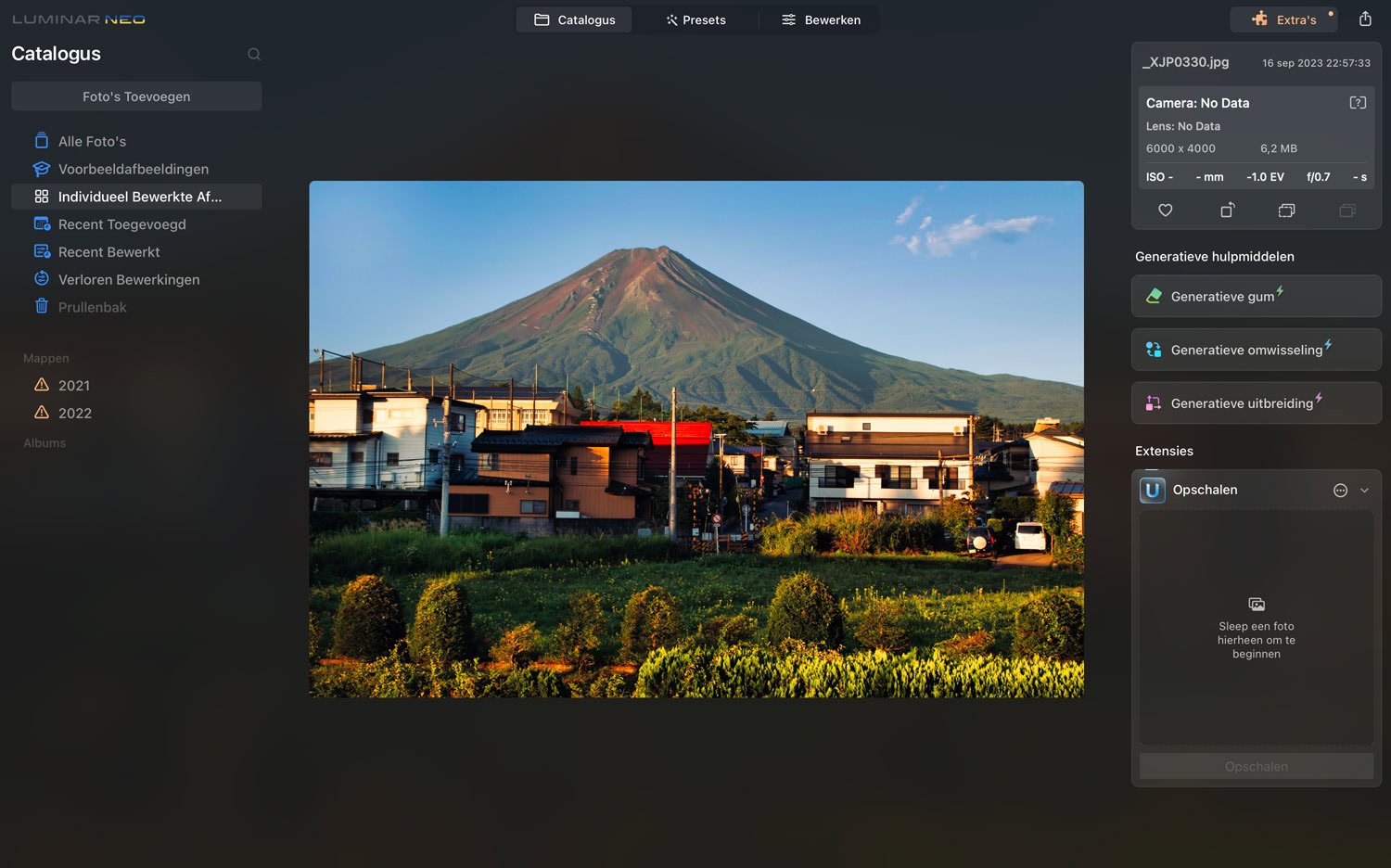
Fotobewerkingsprogramma Affinity Photo
Affinity Photo is ook een van de nieuwkomers die positief ontvangen wordt. De interface van Affinity Photo ziet er relatief eenvoudig uit waardoor het toepassen van basis fotobewerkingen geen probleem zal zijn. Naast de RAW bewerkingen kan je ook in dit programma werken met lagen, selecties maken van onderwerpen en deze vervolgens in andere foto’s toevoegen. Wat dat betreft geeft Affinity Photo je de creatieve vrijheid die je in Photoshop Elements en Photoshop CC ook hebt.
Een nadeel van Affinity Photo is dat ook hier de fotobeheer functies ontbreken. Je moet foto’s dus beheren via een programma zoals Adobe Lightroom of via de Windows Verkenner / Finder. Dit laatste heeft heel veel nadelen, want het snel opzoeken van een specifieke foto is op die manier bijna niet mogelijk als je tienduizenden foto’s hebt.
Ook voor Affinity Photo betaal je maar eenmalig een bedrag. De kosten zijn slechts 74,99 euro.
Fotobewerkingsprogramma Capture One 22
Capture One is een fotobewerkingsprogramma die is ontwikkeld door het Deense bedrijf Phase One. Naast de digitale camera’s van Phase One hebben zij ook hun eigen bewerkingssoftware. Ook bieden zij speciale versies van Capture One aan voor Sony, Fujifilm en Nikon camera’s. De RAW-bestanden worden in die versies optimaal uitgelezen. Capture One onderscheid zich van vele andere programma’s door de snelle tether-functie, beter bekend onder de term ‘Tethered Photography’. Dit biedt de gebruiker de mogelijkheid om de camera met een computer te verbinden, waarbij de foto’s direct op de computer te zien zijn. Vaak wordt dit gebruikt door studiofotografen in de fashion industrie. Capture One is verder door de vele professionele mogelijkheden een misschien wel professionelere tegenhanger van Lightroom. Verder is dit programma ook beschikbaar voor op de tablet of smartphone. Daarbij heb je natuurlijk wel minder uitgebreide functies.
Capture One is zowel los als in abonnementsvorm aan te schaffen. De prijzen liegen er niet om, want voor dit mooi complete fotoprogramma moet je aardig diep in de buidel tasten. Los betaal je voor Capture One 229 euro (voor de Fujifilm, Sony of Nikon versie) en 349 euro voor de algemene versie. Met het abonnement zijn die tarieven respectievelijk 18 euro per maand voor het pro abonnement en 49 euro voor de studio versie. Ongeacht waar je voor kiest, kun je de software installeren op twee computers/laptops.
Fotobewerkingsprogramma’s vergelijken
Hieronder vind je een aantal eigenschappen die veel fotografen belangrijk vinden bij het gebruik van een fotobewerkingsprogramma.
✔ = Aanwezig en werkt goed
➖ = Aanwezig maar met beperkte mogelijkheden
✘ = Niet aanwezig
| Adobe Lightroom Classic | Adobe Lightroom (cloud) | Adobe Photoshop | Photoshop Elements | Luminar Neo | Affinity Photo | ON1 Photo RAW | Capture One Pro | |
|---|---|---|---|---|---|---|---|---|
| RAW bewerkingen | ✔ | ✔ | ✔ | ✔ | ✔ | ✔ | ✔ | ✔ |
| HDR samenvoegen | ✔ | ✔ | ✔ | ✔ | ✔ (extensie) | ✔ | ✔ | ✔ |
| Panorama samenvoegen | ✔ | ✔ | ✔ | ➖ | ✔ (extensie) | ✔ | ✔ | ✔ |
| Goed retoucheren | ➖ | ➖ | ✔ | ✔ | ✔ | ✔ | ✔ | ✔ |
| Fotobeheer functie | ✔ | ✔ | ✔ (Bridge) | ✔ | ✔ | ✘ | ✔ | ✔ |
| Werken met lagen | ✘ | ✘ | ✔ | ✔ | ✔ | ✔ | ➖ | ✔ |
| Presets / filters | ✔ | ✔ | ✔ | ➖ | ✔ | ✔ | ✔ | ✔ |
| Nederlandstalig | ✔ | ✔ | ✔ | ✔ (Windows) ✘ (Mac) | ✔ | ✘ | ✔ | ✔ |
Welk fotobewerkingsprogramma moet jij kiezen?
Het fotobewerkingsprogramma dat jij moet kiezen hangt heel erg af van je budget en wat je met fotobewerking wilt bereiken. Als je geen problemen hebt om 12,09 euro per maand te betalen voor een fotobewerkingsprogramma dan zou ik zeker adviseren om het abonnement voor fotografen te nemen bij Adobe. Het lidmaatschap duurt minimaal 1 jaar, daarna is het per maand opzegbaar. Indien je dit teveel geld vindt en jij hoofdzakelijk je foto’s mooier wilt maken dan zou Luminar de beste keuze zijn. Als jij meer creatieve opties wilt hebben kom je uit bij Affinity Photo. Adobe heeft lang de leiding gehad in de wereld van de fotobewerking, maar ik sluit niet uit dat Luminar en Affinity Photo verder blijven groeien.
Welk fotobewerkingsprogramma gebruik jij?
Misschien ben jij al met fotobewerking begonnen of heb jij naar aanleiding van dit artikel een keuze kunnen maken. Ik ben benieuwd welk fotobewerkingsprogramma jij gebruikt (of gaat gebruiken). Laat het weten door te reageren op dit bericht.
[/vc_column_text][/vc_column][/vc_row]


Klopt het dat Photoshop Elements voor de Mac niet in het Nederlands verkrijgbaar is? Of kijk ik niet goed?
Hallo Mark .
Ik heb de cursus gevolgd van Luminar AI en het is me prima bevallen .
Later heb ik Luminar AI gekocht en beviel me toen goed maar na de eerste update
begonnen de problemen ,crash en nog veel meer . Het programma beveel ik niemand aan want ze weten zelf niet eens waar het probleem is en de klant mag het maar weer oplossen waar ergenis en ellende van komt want na nu 7 keer her-installeren ben ik het programma zat en wil een ander programma kopen en installeren .
Met vriendelijke groet ,
Jan Aarsen .
hallo mark,
ik heb vandaag mijn eerste camera gekregen van mijn man (Nikon Z5),
nou ben ik opzoek naar een goed en duidelijk fotobewerkingsprogramma, zodat ik de foto’s mooi kan bewerken.
welke zou jij mij adviseren
Dag Mark,
Als ik meerdere RAWs wil samenvoegen/stitchen tot 1 panorama blijft de keuze dus beperkt tot Photoshop, Affinity en On1?
Heb jij zicht of deze functionaliteit in Luminar AI beschikbaar gaat komen?
Alvast dank,
Marc
In Adobe Lightroom Classic en Photoshop Elements kan het ook, maar daar hebben we een minnetje (-) gezet. De betekenis daarvan is dat het aanwezig maar niet altijd optimaal werkt. Vaak gaat het prima als je 2 of 3 foto’s aan elkaar zet, maar bij meer foto’s is de kans op vervorming een stuk groter en dat is vaak maak in beperkte mate te corrigeren in Lightroom en Elements.
Luminar AI is inmiddels al uit en het is daarin niet mogelijk om panoramafoto’s aan elkaar te zetten.
Heb sinds een aantal maanden Luminar, en voorheen altijd met Aperture gewerkt, en Aperture had software om mooie frames/kaders rond een foto te maken, is er een app op de markt, die vergelijkbaar met Aperture deze software heeft?
Het meest vergelijkbaar met Aperture is toch wel Adobe Lightroom Classic.
Met behulp van de module ‘Afdrukken’ heb je ook enige mogelijkheden om kaders/randen te maken. Je zou in een proefversie even kunnen proberen of die mogelijkheden aan je wensen voldoen.
Hallo,
Een vraag, ik ben beginnend fotografe en wil graag ook beginnen in de nabewerking.
Nu zie ik in de tabel alleen bij ON1 photo raw alle vinkjes staan.
Hoezo zou ik dan bijvoorbeeld toch voor Luminar 4 kiezen? Is deze gebruiksvriendelijker of is ON1 photo raw dat ook?
Alvast bedankt,
Jolien
Goede vraag. ON1 Photo Raw is inderdaad een mooi en compleet pakket. Ondanks dat is het wel iets minder populair dus zou je bijvoorbeeld minder presets of tutorials erover vinden als je dat vergelijkt met Adobe Lightroom of Luminar. Zelf vind ik het iets minder gebruiksvriendelijk dan Lightroom en Luminar, maar dat is natuurlijk ook een kwestie van wennen.
CaptureOne is een professionele fotobewerkingsprogramma die ik aanraad (te overwegen).
Ik heb in 2019 mijn fotografiehobby opnieuw serieus opgepakt en heb een Sony A7II aangeschaft en heb inmiddels meerdere lenzen. Ik heb het niet op met abonnementvormen voor fotobewerkingsprogramma’s. Voor Sony biedt PhaseOne het professionele programma CaptureOne aan. Ik heb een licentie voor CaptureOne20. Inmiddels is er een nieuwere versie CaptureOne21. Ik ben nog niet gestuit op de grenzen van CaptureOne20. CaptureOne is een pakket die evengoed zo niet beter is dan Adobe Lightroom. Zijn bieden ook een breed scala aan instructievideo’s en instructies om het programma onder de knie te krijgen.
Ik heb geen vergelijking, dus ik kan CaptureOne niet vergelijken met bijvoorbeeld Lightroom. Wel stoort het mij dat veel instructies (zoals bij Zoom Academy) gebaseerd zijn op Lightroom en Photoshop, terwijl contrasten, curven, exposure-instellingen etc. in alle fotobewerkingprogrammatuur zit. Ik heb behoefte om de theorie en effect van al deze tools te begrijpen, i.p.v. promotie en instructies voor Adobe-progammatuur.
Als je een Sony, Fujifilm of Nikon hebt, dan zou ik zeker CaptureOne overwegen en niet automatisch gaan voor de abonnementsvormen van Adobe. (p.s. ook CaptureOne kent abonnementsvormen, maar biedt ook nog licenties aan.)
Voor een periode van 2 jaar is een licentie goedkoper dan een abonnementsvorm. Ik denk dat voor de meeste fotografen geldt, dat je binnen 2 jaar niet tegen de grenzen gaat aanlopen van de programmatuur en/of van je eigen kunnen.
Ik zat net wat te lezen in dit Fotobewerkingsprogramma artikel.( https://www.derooijfotografie.nl/wat-het-beste-fotobewerkingsprogramma/#fotobewerkingsprogramma )
In het overzicht zag ik dat Affinity Photo niet met Presets / Filters zou kunnen werken.
Dat is niet helemaal correct.
Ik heb zelfs de NIK-collectie als presets in mijn Affinity Photo kunnen zetten!
Scherp gezien. Er stond een minnetje, dat heeft de betekenis dat het aanwezig is, maar niet optimaal werkt. Inmiddels is werkt dat inderdaad prima en hebben we er een vinkje van gemaakt.
Hallo allen.
Ik heb een proefversie van Luminar 4 , om eens te kijken wat je er mee kunt.
Wat ik niet kan vinden, zijn de volgende mogelijkheden.
Een onderwerp uit de foto verwijderen?
Automatisch foto’s verbeteren?
Met lagen werken?
Maar waarschijnlijk zie ik dat over het hooft ?
Kleine onderwerpen uit een foto verwijderen is wel mogelijk (bij het potlood/liniaal icoontje), maar hele onderwerpen uit een foto knippen en op een andere foto plakken dat kan alleen met een flinke omweg.
Er is geen knop voor een automatische bewerking, maar je kunt wel werken met Luminar Looks, vergelijkbaar met presets in Lightroom of Photoshop.
Met lagen werken kan in de bewerkingsmodule via het icoontje rechts bovenin, maar het werkt anders dan bij de meeste programma’s. Je kunt namelijk per filter (aanpassingspaneel) gebruikmaken van maskers.
Hallo!
Ik ben beginnend fotograaf en wil mij vooral gaan verdiepen in new born fotografie. Ik wil mijn foto’s wel graag gaan bewerken maar de enige ervaring die ik heb is met lightroom op de telefoon met presets.
Ik wil mijn foto’s graag licht en luchtig maken. Welk programma zou je aanraden?
Groetjes
Lightroom Classic van Adobe of Luminar van Skylum. Dat zijn mooie fotobewerkingsprogramma’s waarin je foto’s overzichtelijk kunt beheren en bewerken.
Momenteel is er geen focus stacking optie in Luminar 4. Focus stacking is wel beschikbaar in Affinity Photo en Adobe Photoshop. Helaas weet ik niet of er een mogelijk is om Affinity Photo of Photoshop als plugin te gebruiken viahet programma Foto’s van Apple.
Dag ik werk nu met Luminar 4 maar zou graag aan focusstacking willen doen. Kan evt wel met een omweg maar ik zou graag de optie willen hebben in een programma. Op dit moment heb ik nog een te lichte Macbook Airen werkik met met Foto’s in de cloud en Luminar als plugin. Welk fotobewerkingsprogramma kan ook als plugin werken voor Apple foto’s met de foto’s zelf in de cloud?
Sinds Lightroom overgegaan is naar abbonnementsvorm ben ik overgestapt naar DxO Photolab 3.
Fotobewerkingen top!
Gebruik ik ook ; fijn programma !
Veel mogelijkheden
Ik gebruik zelf Pixalmator Pro , hij is alleen voor de mac maar ik vind het een erg gebruiksvriendelijk programma. En de ontwikkelaars werken ook nog eens hard aan de weg om het programma steeds verder uit te breiden. Zijn er nog andere mensen die dit programma gebruiken ?
Bedankt voor deze tip. Ik ben ook wel benieuwd of er meer mensen zijn die dit fotobewerkingsprogramma gebruiken.
Nu een jaar met Darktable bezig. Het vraagt enige investering in tijd om een andere workflow aan te wenden. Je merkt dat het een van fotografen voor fotografen pakket is met een actieve ontwikkelgroep. Qua bestanden organiseren doet Darktable het niet onder van Lightroom. De uitgebreide mogelijkheden en de maskers in elke module maken Darktable interessant. Daarnaast kun je een moedule meerder keren inzetten. Een en ander vraagt wel zoeken naar de juiste module voor de foto. Het is zeker geen beginnerspakket, maar een volgende stap na Lightroom.
Ik zal dit pakket binnenkort er ook weer eens bijpakken. In het verleden heb ik er vergelijkende testen meegedaan, maar kon je duidelijk minder informatie uit een RAW-bestand halen dan bijvoorbeeld Lightroom. Maar de techniek staat niet stil dus Darktable zal ook de nodige updates gehad hebben.
Ik gebruik Lightroom 6 al jaren.
Ik had een Olympus Pen E-PL8 en heb nu een Fujifilm X-T4 aangeschaft.
De camera bevalt goed, maar er kleeft wel voor fotobewerking een nadeel aan.
Het bestand RAF kan ik niet openen in Lightroom en moet dat dan elke keer omzetten naar DNG.
Dit vind ik lastig. Om maandelijks een bedrag te betalen voor Lightroom wil ik niet.
Welk fotoprogramma kan wel RAF bestanden openen?
Ik bezit een Apple PC.
Luminar 4 zou een goede optie zijn. Ook ON1 Photo RAW geeft ondersteuning van de RAF bestanden van de Fujifilm X-T4.
Hallo
Ik gebruik Corel Paintshop Pro X8, en dat bevalt prima. Ik wil naar 2021 overstappen, maar is nog steeds niet in de winkel te koop.
Er is al wel een upgrade, maar na 2 jaar kan je het niet meer downloaden als je problemen met je pc hebt.
Het programma binnen de 2 jaar downloaden en zelf veilig opslaan. Zo kun je het later opnieuw installeren.
Dat is zeker een goede oplossing. Zolang de updates die uitkomen geen meerwaarde voor je hebben dan kun je het programma gewoon blijven gebruiken.
Hallo Mark.
Ik ben me aan het oriënteren op een goed en gemakkelijk fotobewerkingsprogramma.
Lightroom 5 gebruik ik , maar ik wil geen abo.
Heb verder gekeken naar darktable en heb me ook verdiept in Corelio aftershot pro 3.
Maar ik loop steeds tegen de gebrekkige importmodules en beheersmogelijkhefen aan van deze 2 program.
Is luminar 4 dan een goed alternatief ook wat betreft het importen van foto’s en database?
Zou graag advies van je willen.
Luminar 4 is een erg goed nabewerkingsprogramma, je kan ook in Luminar 4 je foto’s beheren in mappen inderdaad. Het fijne aan Luminar 4 is dat je het programma kunt kopen en dus geen abonnement nodig hebt.
Wij hebben een erg leerzame pagina gemaakt, ik wil je aanraden om deze pagina eens te lezen: https://www.derooijfotografie.nl/wat-is-luminar-en-welke-mogelijkheden-heeft-fotobewerkingsprogramma-luminar-4/
Op deze pagina kan je ook een kortingscode vinden die je 10 euro korting geeft op het programma Luminar 4.
Hoi Mark.
Heb altijd Picasa gebruikt voor mijn foto’s om dat je er ook teksten op kon plaatsen en werkte makkelijk.
Nu met google fot gaat dit niet. Met welk programma gaat dit wel.
Je kan teksten plaatsen in Adobe Lightroom en Adobe Photoshop, je kan hier ook logo’s in je foto’s plaatsen.
Hoi Mark,
Ik gebruik nu aperture maar ik ga een nieuwe macbook pro aanschaffen en dan word dit programma niet meer ondersteund. Welk programma lijkt er het meest op aperture? Ik vind dit zo’n fijn en makkelijk programma en weet eindelijk er het beste eruit te halen dat ik het moeilijk vind om een ander programma te moeten gaan gebruiken.
Alvast bedankt Sabrina
Lightroom Classic lijkt het meest op Aperture. Luminar heeft ook genoeg gelijkenissen, maar is wel minder uitgebreid in de functionaliteiten binnen de bibliotheek.
Ik gebruik ON1.
Deze mis ik in jou opsomming.
Hi Bert,
ON1 Photo Raw hebben we opgenomen op deze pagina, ook in de tabel 🙂
Hallo Mark,
Ik heb een vraag aangezien ik een nieuwe Mac heb gekocht waar versie Catalina op staat. Nu werkt Lightroom en Adobe Photoshop Elements daar niet meer op of ik moet een abonnement gaan nemen. Daar heb ik juist geen zin in dus zou ik graag een programma willen kopen zodat je geen maandelijkse betalingen hebt. Wel zou ik het programma op 2 Macs moeten kunnen gebruiken. Wat voor mij belangrijk is dat de foto’s na bijsnijden toch de locatie vast blijft houden zodat ik die dus niet kwijt ben. Ik hoef geen albums te beheren of zo want dat gebruik ik totaal niet. Natuurlijk moet het wel gebruiksvriendelijk zijn want ik vind het al erg genoeg dat ik weer aan een ander programma moet gaan wennen. Ik hoop dat je mij enig advies kan geven welk programma(‘s) hiervoor in de plaats zou kunnen komen.
Een uitsnede maken van een foto waarbij je de pixels niet definitief verliest gaat bijna in alle fotobewerkingsprogramma’s zoals jij het graag wilt. Je zou eens naar Affinity Photo kunnen kijken. Dat lijkt het meest op Photoshop, maar verder zit er geen beheerfunctie bij. Als ik het zo lees dan heb je daar ook geen behoefte aan dus dat komt goed uit.
DXO is ook een geweldig programma, eenmalige betaling zonder abonnementsvorm. Ruisreductie is enorm goed.
Nabewerking in Lightroom of Photoshop is ook mogelijk.
Beste Mark
Even mij voorstellen ik ben Hilde en fotografeer graag tijdens mijn vakantie’s zowel landschap ,dieren, portret (laatste reis Egypte) dus oudheden enzoverder dit doe ik met een eenvoudig nikkon compact camera en gsm. Eenmaal thuis bewerkte ik de foto’s door eenvoudig bijknippen, horizon recht zetten , belichting en nog wat kleine aanpassingen via het programma picassa en daarna maak ik digitale fotoboeken met albelli dus allemaal vrij eenvoudig. Nu picassa niet meer word ondersteunt door google en ik een nieuwe laptop heb moeten aanschaffen ben ik op zoek naar een ander eenvoudig programma, maar ik zie door het bos de bomen niet meer en ben absoluut geen specialist. Kan U mij aanraden welke het beste aanleunt bij picassa ?
Je zou kunnen kijken naar Google Photos, dat is het meest vergelijkbaar. Als dat te weinig functionaliteit voor je heeft kom je toch bij een van de fotobewerkingsprogramma’s van deze pagina uit. Zelf zou ik dan voor Luminar gaan, wat makkelijker te begrijpen is dan Lightroom voor beginners.
Hallo Mark,
Welk fotobewerkingsprogramma raadt u aan? Ik ben een Snapseedgebruiker, maar wil nu wat meer. Op de laptop en voor 1 vast bedrag. Omdat ik een leek ben, zoek ik iets waar ik niet een cursus voor nodig heb om aan de slag te kunnen. Ik houd er van om sommige foto’s een sfeertje te geven ( gouden uurtje of sprookjes sfeer of een blauwe lucht mooier maken) Een wat uitgebreidere Snapseed. Ooit heb ik Gimp gebruikt, maar dat beviel niet. Ik ben benieuwd naar uw antwoord.
Met vriendelijke groet,
Joke
Al geruime tijd gebruik ik Adobe Lightroom en heb ook de cursus van jou gevolgd . Nu lees ik de laatste tijd veel over Luminar en vraag mij af of ik deze moet aanschaffen om zodoende ook van het Adobe abonnement af te komen want dit is toch weer iedere maand €12,09 . Wat is wijsheid ?
Het ligt er een beetje aan welke opties je gebruikt in Lightroom. Luminar is een goede vervanger als je kijkt naar de mogelijkheden om foto’s te bewerken. Wat betreft het beheren van foto’s is het (nog) een stuk beperkter. Er is een bibliotheek aanwezig, je kunt foto’s beoordelen en albums aanmaken, maar dat is het wel zo’n beetje. Voor veel fotografen is dat meer dan genoeg.
Je moet er wel rekening mee houden dat je Lightroom bibliotheek inclusief bewerkingen niet in Luminar kunt importeren. Je importeert dus de originele RAW foto’s. Zonder abonnement van Adobe kun je wel gewoon toegang houden tot je bibliotheek en foto’s exporteren, maar het bewerken van foto’s zal niet meer gaan.
We hebben veel cursisten die gewisseld zijn van Lightroom en Luminar en daar dik tevreden mee zijn, dus voor veel fotografen kan het een mooie kostenbesparing zijn.
Luminar 3
Hoi Mark,
ik heb photoshop elements16 en daar kan ik zonder problemen panorama foto’s samenvoeg, iets wat volgens de tabel in jou artikel niet zou kunnen.
groetjes
Jan
In de tabel hebben we het momenteel gemarkeerd met een – wat in de tabel aanduidt dat het wel aanwezig is, maar wat beperkingen kent. Hetzelfde hebben we bij Lightroom gedaan, daar kan het ook, maar krijg je ongewenste vervormingen niet altijd even goed weggewerkt.
Hallo Mark,
Een vraag over Elements 2020. Jarenlang heb ik Elements 4.0 gebruikt. Voornamelijk voor vlekjes wegwerken, formaat bijsnijden en in eerste instantie ook voor verscherpen (oud Aperture gebruiker).
Sinds kort overgestapt op Capture One, maar voor eerder genoemde bewerkingen dus Elements 2020 aangeschaft. Simpelweg, omdat ik tevreden was over het programma en er vanuit ging dat deze latere versie zeker niet minder zou zijn. Deze bewerkingen pas ik toe voor plaatsing op internet (brede zin v.h. woord) en presentaties (natuurclubs). Echter lijkt de weergave minder te worden na bijvoorbeeld wijzigen formaat (resize) en zie ik na verscherpen toch een duidelijke toename in ruis. Zaken die me bij het oude programma niet of nauwelijks zijn opgevallen.
Heb ik het fout of????
Hartelijk dank alvast,
Jan
Dit zou niet mogen gebeuren in Elements 2020, het is in ieder geval niet onze ervaring. Met welk merk camera fotografeer je, want een fotobewerkingsprogramma kan een RAW bestand wel op een andere manier uitlezen en daar in de bewerking mee omgaan. Daar zou wel iets kwaliteitverschil in kunnen optreden.
Hoi Mark
Ik heb vorig jaar de basiscursus gedaan. Zins dien veel gefotografeerd. Alleen helaas beschik ik niet over een fotobewerkingsprogramma. Ik ben dus rustig aan het kijken wat ik wil. Ik krijg 1 deze dagen een nieuwe MacBook dus dan wordt het hoogtijd voor een fotobewerkingsprogramma. Maar nu komt het welk programma moet ik kiezen. Ik twijfel tussen laminair en Elements. Ik heb alleen 1 voorkeur hij moet als het kan wel in het Nederlands zijn. Wat voor advies zou je mij geven?
Hey Xaviera!
Leuk dat je jezelf verder wilt oriënteren. Een Nederlandstalig programma is zeker erg fijn. Daarom voor jou ook goed nieuws, want Luminar 4 is sinds vorige week ook beschikbaar in het Nederlands. Daarbij hebben we onze Nederlandstalige Luminar 4 cursus. Luminar heeft daarbij wat geavanceerdere en begrijpelijke mogelijkheden om te bewerken. Het programma is namelijk erg slim, waardoor je nog sneller je foto’s kunt bewerken. Verder hebben we ook voor Photoshop Elements een cursus. Als je zoekt naar een snelle en overzichtelijke manier om foto’s te bewerken zou ik Luminar 4 aanraden. Via deze link ontvang je ook nog korting voor Luminar 4. Voor Elements kun je kiezen als je van plan bent later ook voor Lightroom en of Photoshop te kiezen. Bij de kosten in kun je Elements dan meenemen in dit abonnement (creative cloud). Qua taal is Elements helaas alleen voor Windows in het Nederlands. Kijk vooral naar wat jij graag wilt bewerken en de snelheid/hoeveelheid daarvan. Succes met de keuze!
Ik werk sinds kort met Affinity Photo. Het programma heeft veel mogelijkheden. Ik zou het willen vergelijken met Adobe Photoshop elements. Maar net als bij dit programma kost het nogal wat moeite om alle verborgen menu’s, layermenu’s en paletten te leren kennen. Verder blinken de handleidingen, ook het grote Affinity boek, niet uit door duidelijkheid. Een Nederlandse handleiding is nog in het geheel niet verkrijgbaar. De komst van een beginnershandleiding wordt steeds uitgesteld. Ook de intuïtieve bediening, die ik op een platform las, valt nogal tegen. Ondanks de zeer uitgebreide mogelijkheden, maak ik toch nog regelmatig gebruik van Photoshop elements om precies te krijgen wat ik wil. Gelukkig kan ik in Affinity Phot bewerkte foto’s zodanig exporteren, dat ik in Photoshop elements verder kan. Aan de andere kent kent Affinity Photo mogelijkheden, die Photoshop elements niet kent. Zo is het werken met Impaints om niet gewenste onderdelen uit een foto te verwijderen en de foto’s weer op natuurlijke wijze te herstellen veel gemakkelijker. Dat geldt ook voor het aanpassen van wolkenpartijen omdat de gewenste delen veel makkelijker kunnen worden geselecteerd. Dus met beide programma’s samen heb ik een perfect bewerkingsprogramma (ik schaf niet elk jaar een nieuwe versie van Photoshop elements aan).